Page 1
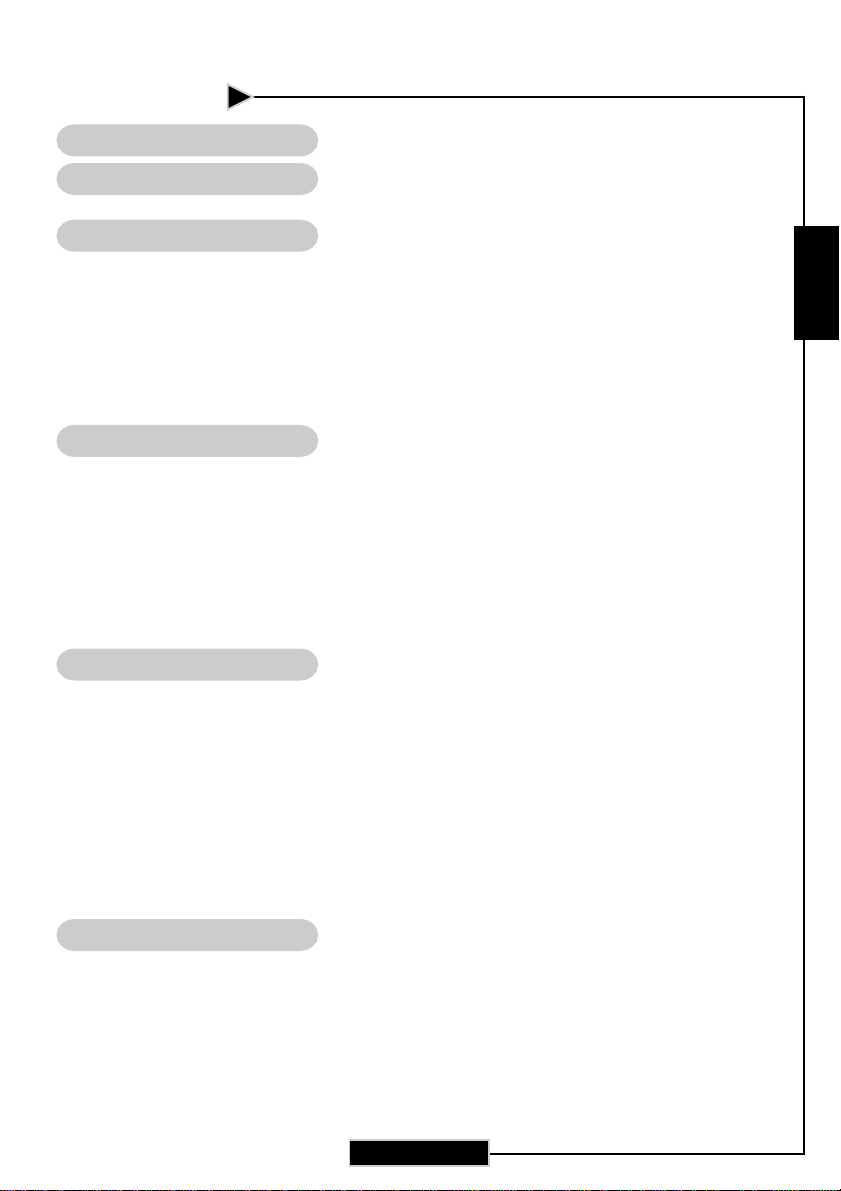
Table des Matières
Table des Matières ....................................................................................1
Notice d’Utilisation .................................................................................... 2
Précautions......................................................................................................... 2
Introduction................................................................................................ 4
Caractéristiques du Produit................................................................................ 4
Aperçu de l’Emballage....................................................................................... 5
Aperçu du Produit............................................................................................... 6
Unité Principale............................................................................................................. 6
Panneau de Contrôle .................................................................................................... 7
Ports de Connexion ...................................................................................................... 8
Télécommande sans fil................................................................................................. 9
Installation ............................................................................................... 10
Connecter le Projecteur ................................................................................... 10
Allumer/Eteindre le Projecteur ......................................................................... 11
Allumer le Projecteur.................................................................................................. 11
Eteindre le Projecteur................................................................................................. 12
Témoin d’Avertissement............................................................................................. 12
Régler l’Image Projetée ................................................................................... 13
Régler la Hauteur du Projecteur ................................................................................ 13
Régler le Zoom/Mise au point du Projecteur ............................................................ 14
Contrôles Utilisateur................................................................................ 15
Panneau de Contrôle & Télécommande......................................................... 15
Menus d’Affichage à l’Ecran ............................................................................. 18
Utilisation.....................................................................................................................18
Menu Arborescent ...................................................................................................... 19
Langue ......................................................................................................................... 20
Image-I......................................................................................................................... 21
Image-II........................................................................................................................ 23
Image-III....................................................................................................................... 24
Gestion ........................................................................................................................ 26
PIP ............................................................................................................................... 28
Appendices .............................................................................................. 29
Dépannage ....................................................................................................... 29
Remplacer la lampe......................................................................................... 33
Installation pour un montage au plafond......................................................... 34
Français
1
1
Page 2
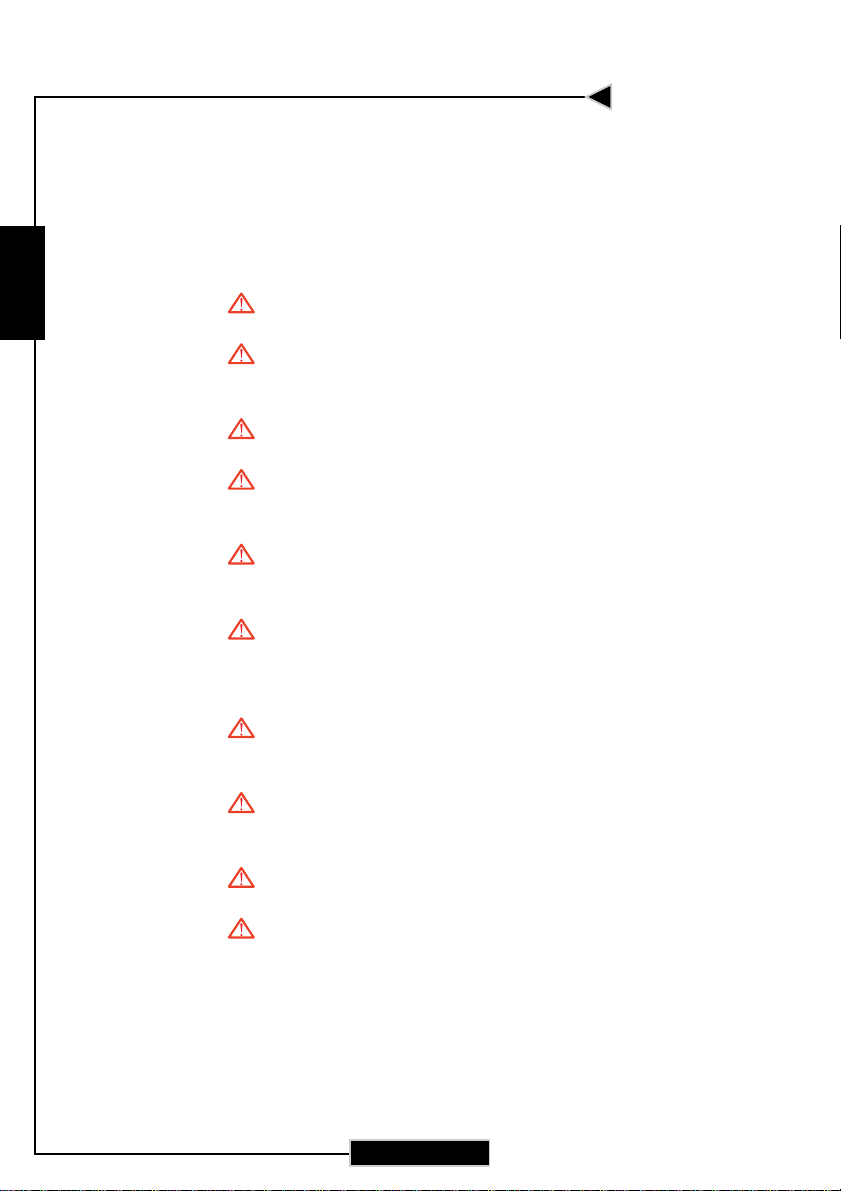
Notice d’Utilisation
Précautions
Suivez les avertissements, précautions et entretiens, tels qu’ils
Français
sont recommandés dans ce guide utilisateur, afin de prolonger
la durée de vie de votre matériel.
Avertissement- Ne regardez pas dans l’objectif. La lumière
Avertissement- Afin de diminuer le risque d’incendie ou
Avertissement- N’ouvrez pas et ne démontez pas le produit à
Avertissement- Quand vous remplacez la lampe, laissez
Avertissement- Ce produit détectera lui-même la durée de vie
Avertissement- Réinitialisez la fonction “Réinit. de Lampe” dans
Avertissement- Avant d’éteindre le produit, laissez tourner le
Avertissement- Quand vous connectez le projecteur à
Avertissement- Ne pas utiliser le bouchon d’objectif lorsque le
Avertissement- Quand la lampe arrive en fin de vie, elle grillera
éblouissante pourrait vous blesser les yeux .
d’électrocution, n’exposez pas le produit à la
pluie ou à l’humidité.
cause des risques d’électrocution.
refroidir l’appareil, et suivez les instructions
pour le remplacement.
de la lampe. Pensez à remplacer la lampe quand
les messages d’avertissements apparaissent.
le menu “Gestion-->Lampe” de l’Affichage
d’Ecran après avoir remplacé le module de la
lampe (reportez-vous à la page 26).
ventilateur de refroidissement pendant quelques
minutes.
l’ordinateur, commencez par allumer le
projecteur.
projecteur est en cours d’utilisation
en émettant un claquement. Si cela se produit, le
projecteur ne se rallumera pas tant que le
module de lampe n’aura pas été remplacé. Pour
remplacer la lampe, suivez les procédures
énumérées dans “Remplacer la Lampe”.
2
2
2
Page 3
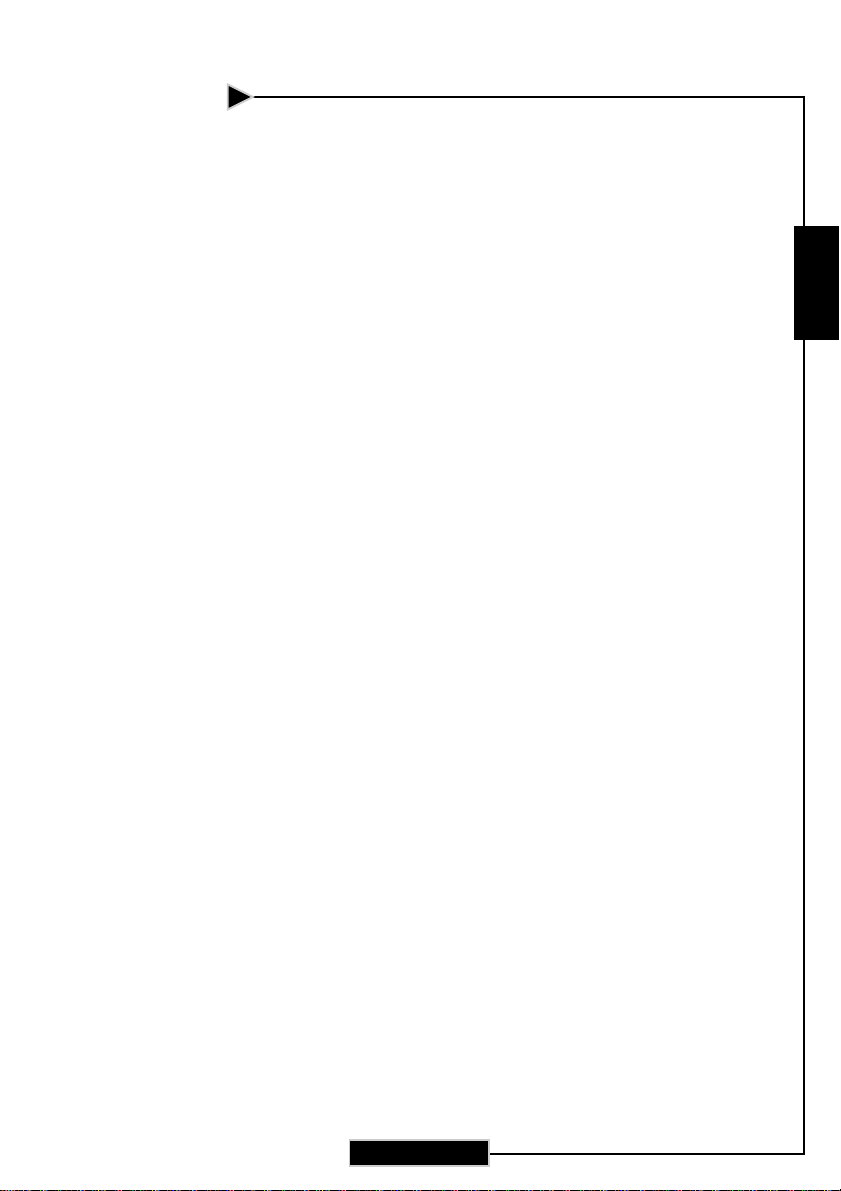
Notice d’Utilisation
A Faire:
Eteignez l’appareil avant de le nettoyer.
Utilisez un chiffon doux imprégné d’un détergeant léger pour
nettoyer le boîtier de l’affichage.
Débranchez la prise d’alimentation de la prise de courant CA
si l’appareil ne doit pas être utilisé pendant une période
prolongée.
A ne pas faire:
Boucher les fentes et ouvertures sur l’appareil, destinées à la
ventilation.
Utiliser des produits de nettoyages abrasifs, des cires ou des
solvants pour nettoyer l’appareil.
Utiliser l’appareil dans les conditions suivantes:
- Dans un environnement extrêmement chaud, froid ou
humide.
- Dans des endroits soumis à la poussière ou la saleté.
- Près de tout ustensile générant un fort champ magnétique.
- Placer face au soleil
Français
3
3
Page 4
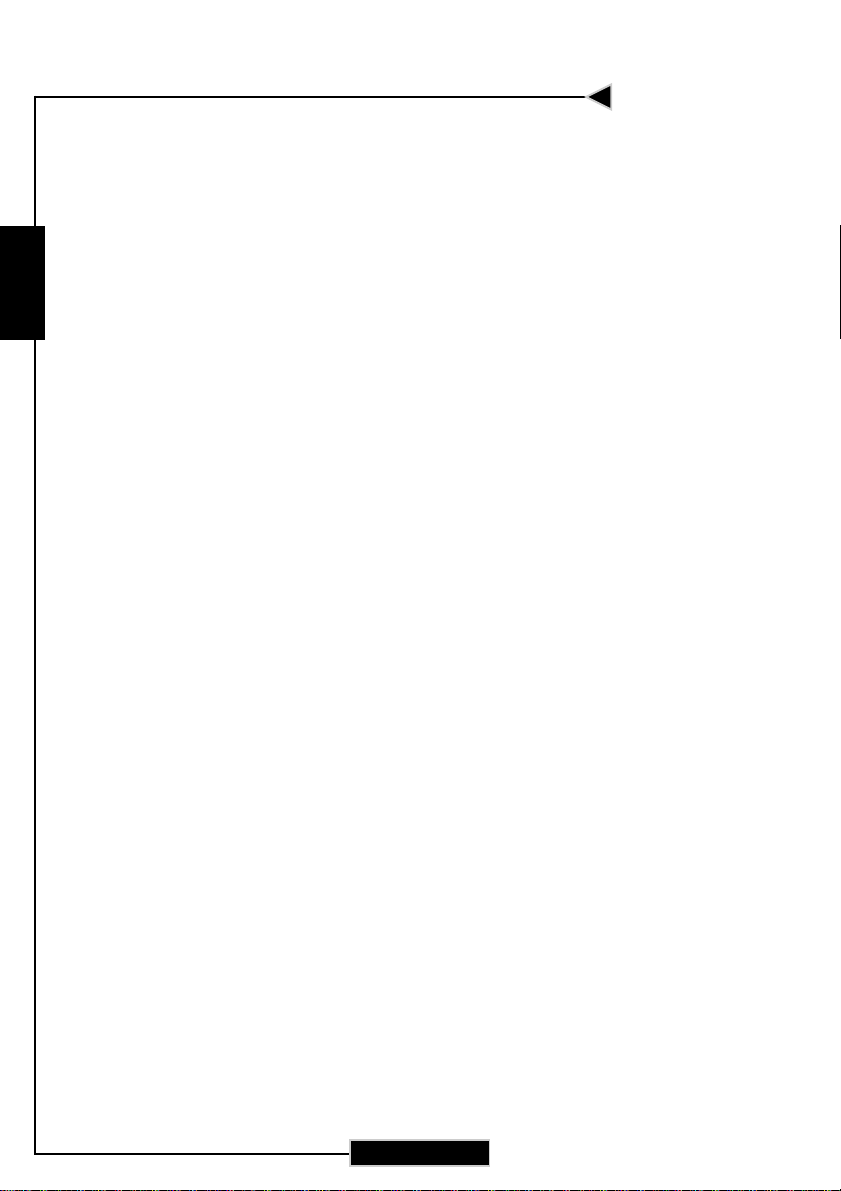
Introduction
Caractéristiques du Produit
Français
Ce produit est un projecteur 0.7” DLPTM à puce unique 576p. Ses
caractéristiques remarquables sont énumérées ci-dessous:
Pixels adressables 1024 x 576
Technologie à puce unique DLP
Compatible NTSC/NTSC4,43/PAL/PAL-M/PAL-N/
SECAM et TVHD (480i/p, 576i/p, 720p, 1080i)
Compatible HDCP
Connexion High-tech DVI-I pour connectivité vidéo
numérique et analogique
Télécommande sans fil à fonctions complètes
Menu d’affichage d’écran multilingue convivial
Correction trapézoïdale électronique avancée et image en
plein écran redimensionnable de haute qualité.
Panneau de contrôle convivial
Double Image en mode Image dans l’Image
Compression UXGA, SXGA et redimentionnement VGA,
SVGA, XGA.
TM
Compatible Mac
4
4
4
Page 5
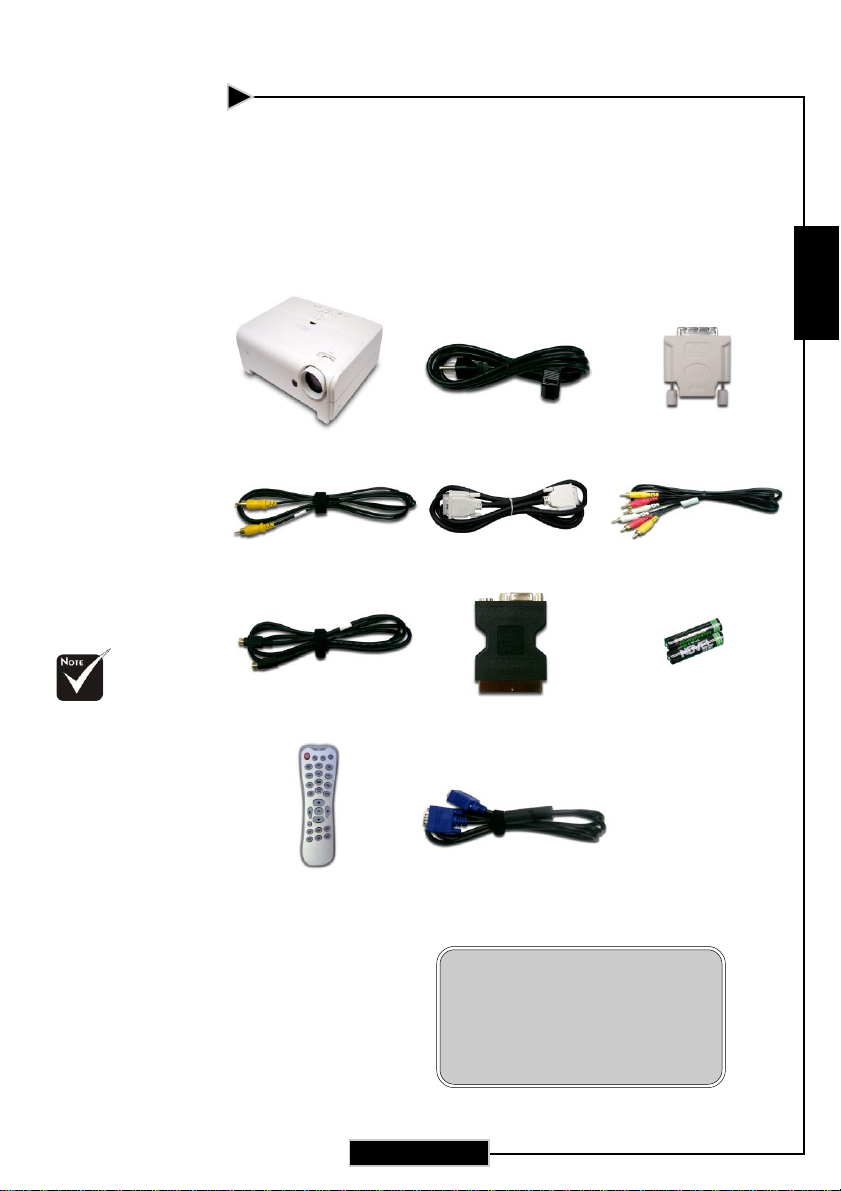
Aperçu de l’Emballage
Introduction
En raison des
différences
d’utilisation selon
les pays, certaines
régions peuvent
comporter des
accessoires
différents.
Ce projecteur est livré avec tous les éléments présentés cidessous. Vérifiez que votre appareil est complet. Contactez
votre vendeur immédiatement si quelque chose manquait.
Projecteur avec cache
d’objectif
Câble Vidéo Composite
de 1,8m
Câble S-Vidéo de 1,8m
Télécommande avec
fonction de souris et
pointeur laser
Cordon d’Alimentation
de 1,8m
Câble DVI vers DVI de
1,8m
Adaptateur SCART
RVB/S-Vidéo
(Pour utilisation en
Europe uniquement)
Câble VGA vers VGA
(Pour utilisation en
Europe uniquement)
DVI to HDMI Adaptor
Câble RCA composant
pour YPbPr de 1,8m
Batterie x 2
Français
Manuel Utilisateur
Rapide
Documents :
Guide Utilisateur (CD)
;
; Manuel Utilisateur Rapide
Carte de Garantie
;
5
5
Page 6
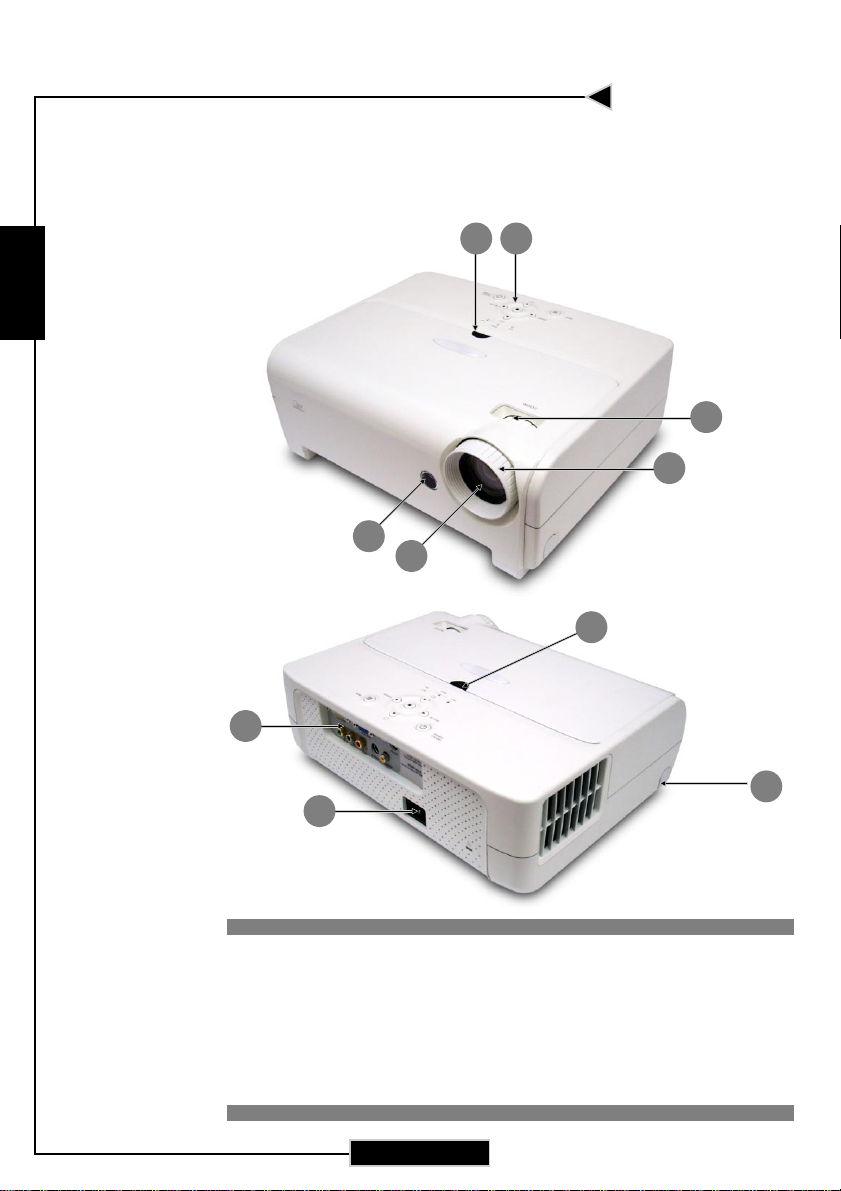
Introduction
Aperçu du Produit
Français
Unité Principale
5
3
8
5
1
2
2
5
6
4
7
1. Bague de Zoom
2. Bague de Mise au Point
3. Objectif Zoom
4. Bouton Elévateur
5. Télécommande sans fil
6. Ports de Connexion
7. Connecteur d’Alimentation & Interrupteur d’Alimentation
8. Panneau de Contrôle
6
6
6
Page 7
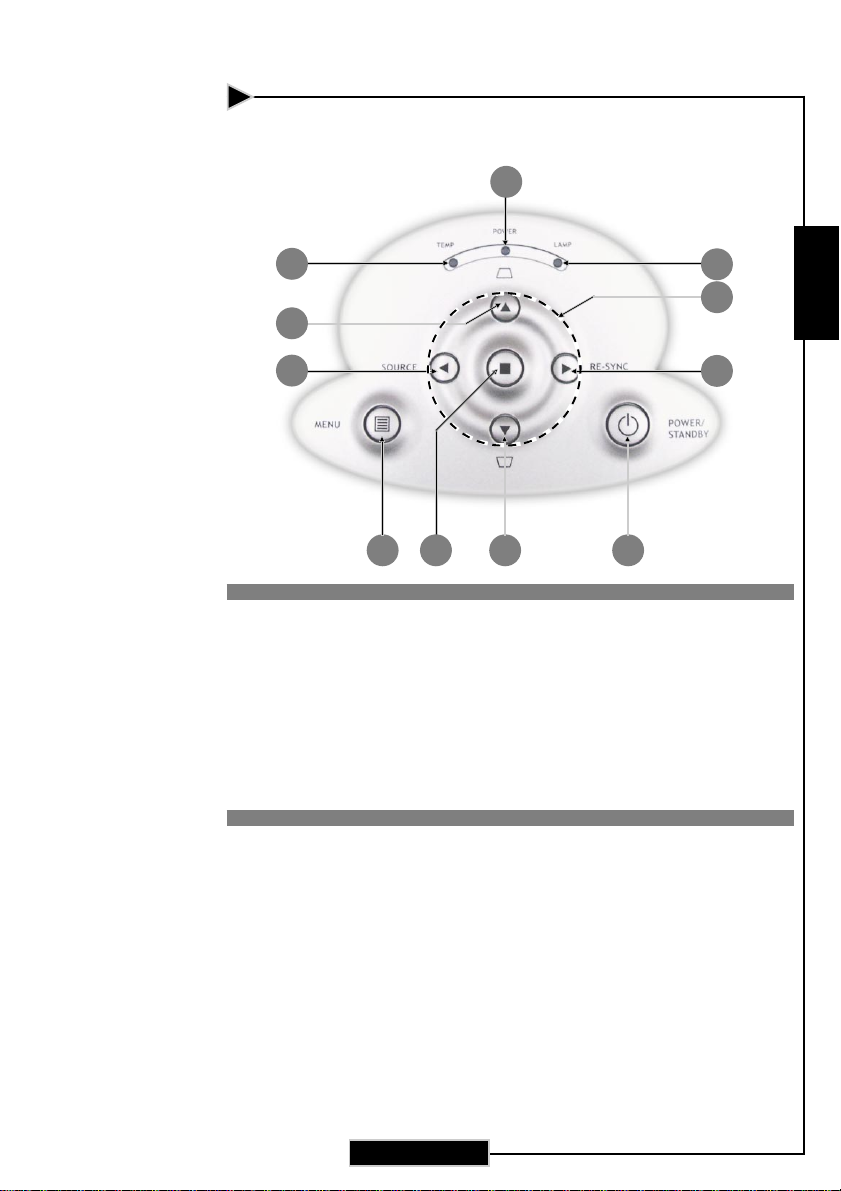
Panneau de Contrôle
1
8
Introduction
2
Français
3
6
5
8 79
1. Témoin lumineux d’Avertissement de Température
2. Témoin lumineux
3. Témoin lumineux d’Avertissement de Lampe
4. Marche / Veille
5. Source
6. Touches de sélection directionnelle
7. Entrée
8. Correction Trapèze
9. Menu (Activé/Désactivé)
10. Re-Sync
d’Avertissement de d’alimentation
4
10
7
7
Page 8
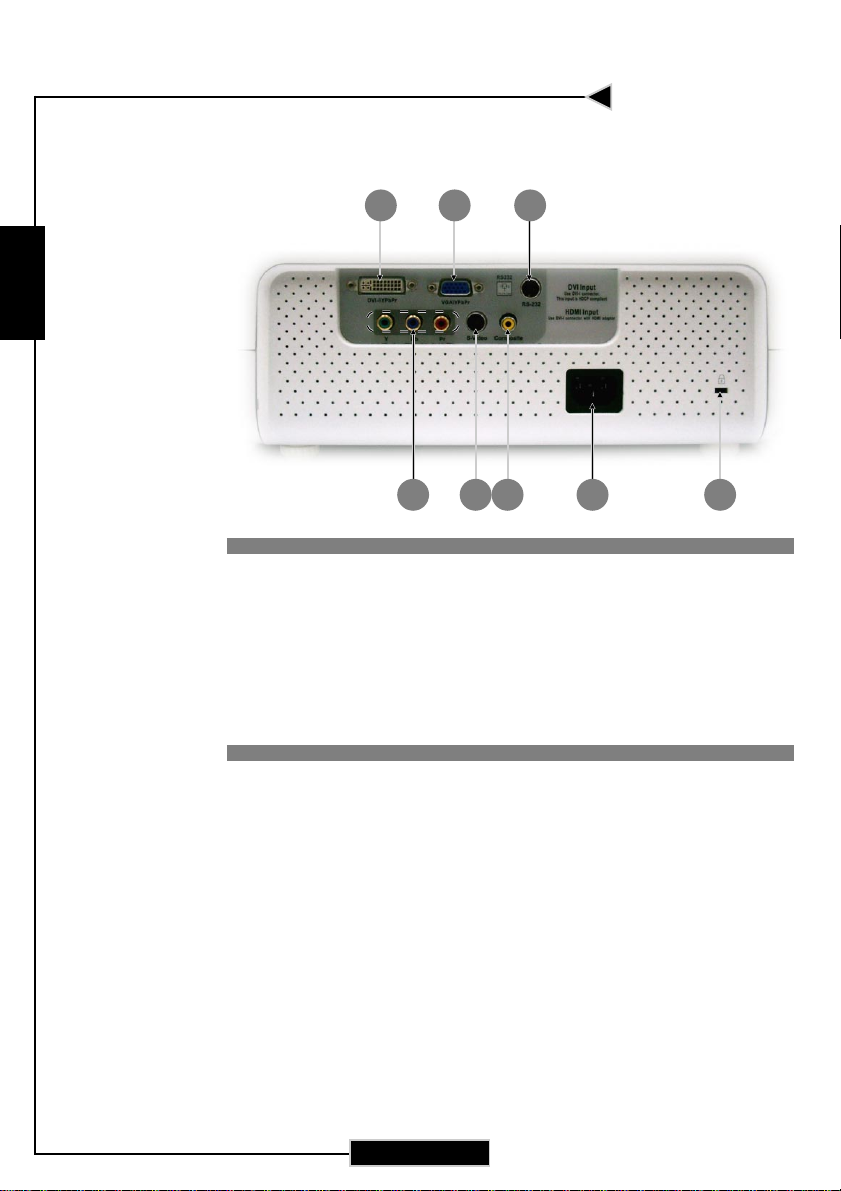
Introduction
Français
1. Connecteur d’Entrée DVI-I (Signal Analogique et Numérique PC/
2 Connecteur signal analogique PC/TV HD/Vidéo composant
3. Connecteur d’Entrée RS232
4. Connecteur Entrée Vidéo Composant
5. Connecteur d’entrée S-Video
6. Connecteur d’entrée Vidéo Composite
7. Prise d’alimentation
8. Port pour verrou Kensington
Ports de Connexion
1 2 3
4 5 6 7 8
HDTV/HDCP/Entrée Vidéo Composant)
TM
8
8
8
Page 9
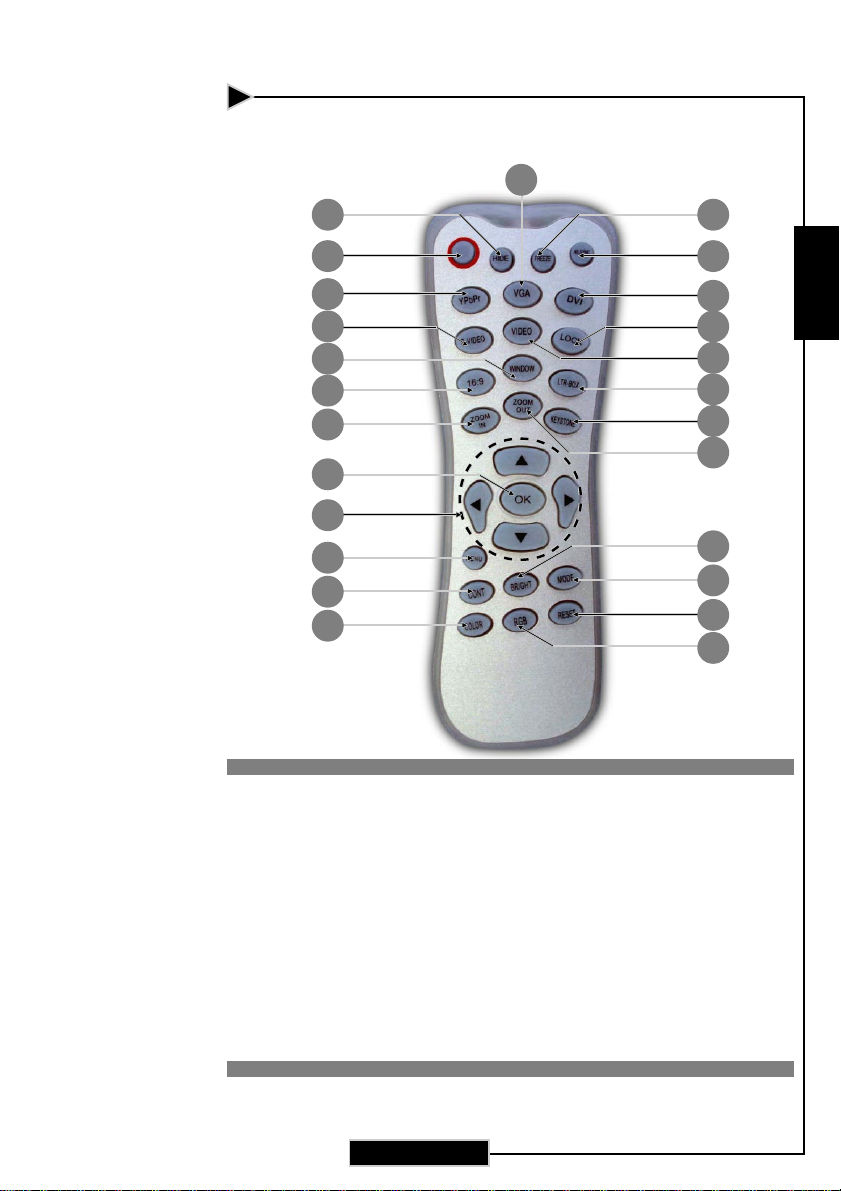
Introduction
Télécommande sans fil à fonctions complètes
7
3 4
1 2
5
6
12
11
14
18
17
19
20
21
1. Marche Arrêt
2. Re-sync
3. Masquer
4. Figer
5. Source Vidéo Composant
(YPbPr)
6. Source S-Vidéo
7. Source VGA
8. DVI-I Source
9. Source Vidéo Composite
10. Verr. Source
11. 16:9
12. Fenêtre
13. Letter box (Boîte à Lettres)
Français
8
10
9
13
16
15
22
23
24
25
14. Zoom Arrière
15. Zoom Avant
16. Trapèze
17. Touches de Sélection QuadriDirectionnelles
18. OK (Entrée)
19. Menu
20. Contraste
21. Couleur
22. Luminosité
23 Affichage
24. Réinitialiser
25. Réglage RVB
9
9
Page 10
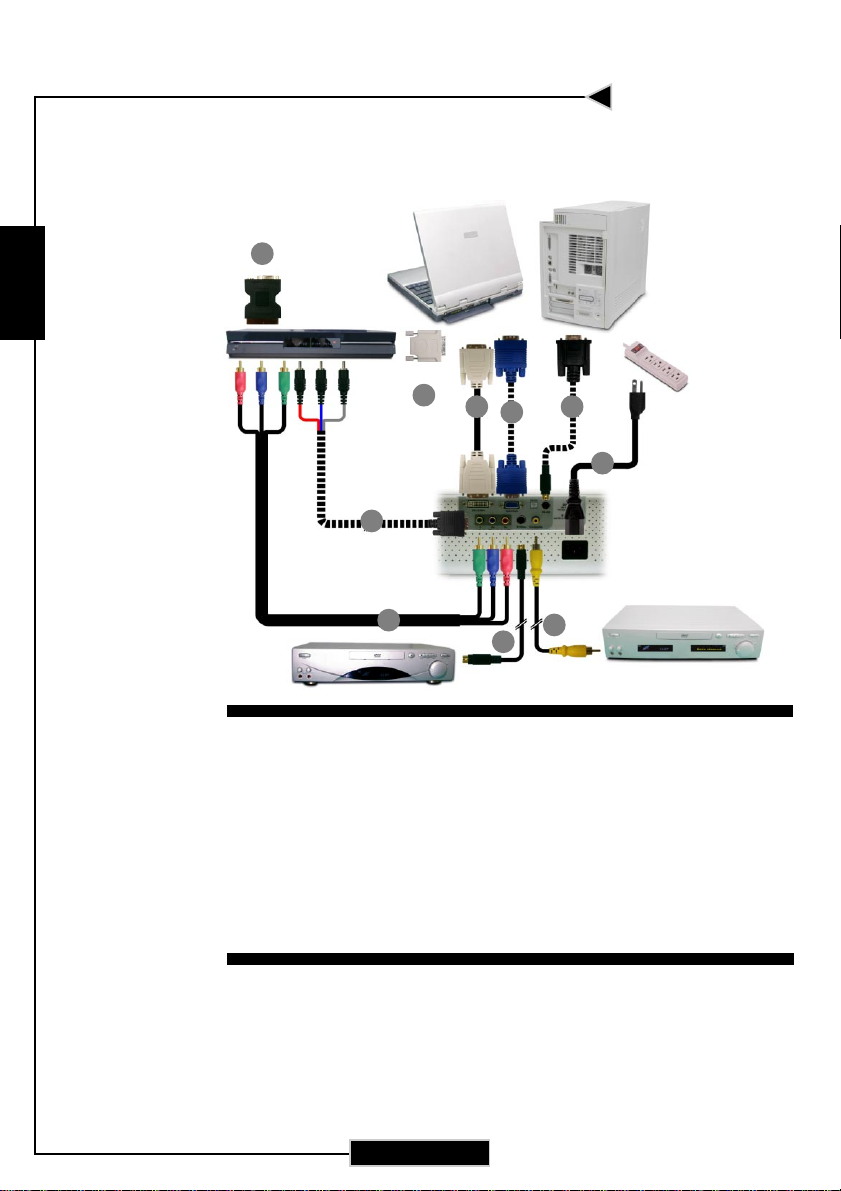
Installation
Français
Connecter le Projecteur
7
Sortie Tuner
Numérique
2
8
DVI
RGB
RS232
4
10
9
1
10
6
Sortie S-Vidéo
1.Cordon d’Alimentation
2.Adaptateur DVI / HDMI
3.Câble Vidéo Composite
4.Câble DVI vers DVI (Accessoire optionnel)
5.Câble S-Vidéo (Accessoire optionnel)
6.Câble RCA composant pour YPbPr
7.Adaptateur SCART RVB/S-Vidéo (Pour utilisation en Europe
uniquement)
8.Câble de connexion de D-Sub au RCA pour le HDTV/composan
(Accessoire optionnel)
9.Câble RS232 (Accessoire optionnel)
10.Câble VGA vers VGA (Pour utilisation en Europe uniquement)
10
10
3
5
Sortie Vidéo
Page 11
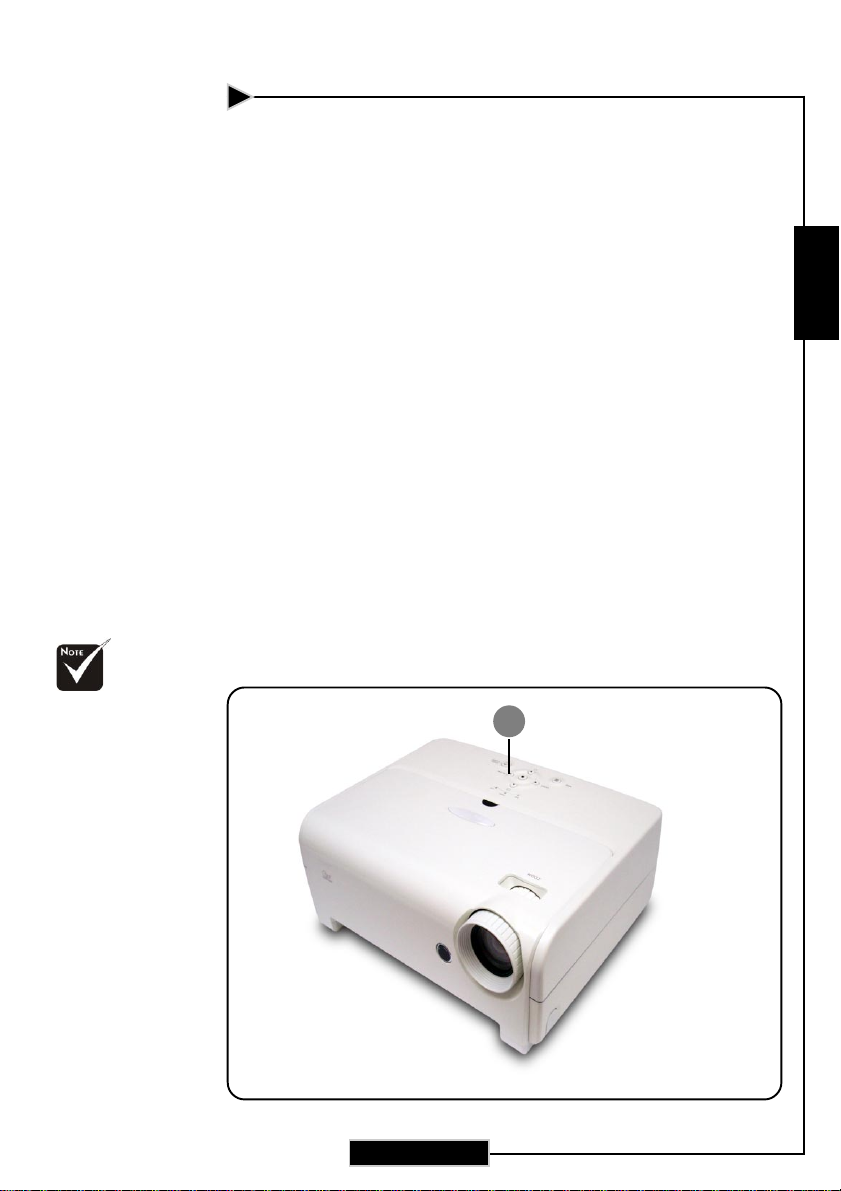
Installation
Allumer/Eteindre le Projecteur
Allumer le Projecteur
1. Retirer le cache de l’objectif.
2. Assurez vous que le cordon d’alimentation et le câble de
signal soient correctement connectés. Le “Témoin
d’Alimentation“ deviendra rouge.
3. Allumez la lampe en appuyant sur le bouton “Marche /
Veille” situé sur le Panneau de Contrôle. n
L’écran de démarrage s’affichera pendant 30 secondes et le
“Témoin d’Alimentation” clignotera en vert.
Une fois l’écran de démarrage disparu, le “Témoin
d’Alimentation” deviendra vert.
4. Allumez votre source (ordinateur, notebook, lecteur vidéo,
etc.). Le projecteur détectera automatiquement votre
source.
Si vous connectez plusieurs sources en même temps, utilisez le
bouton “Source” sur le Panneau de Contrôle pour permuter.
Français
Allumez le
projecteur avant
d’allumer la source.
11
11
1
Marche / Veille
Page 12

Installation
Français
Eteindre le Projecteur
1. Appuyez sur le bouton “Marche / Veille” pour éteindre la
lampe du projecteur,vous verrez apparaître un message
“Attendre 2mn avant de re-allumer l’appareil” sur
l’affichage d’écran.
2. Appuyez sur le bouton “Marche / Veille” à nouveau pour
confirmer.Sinon le message disparaîtra au bout de 10
secondes.
3. Les ventilateurs de refroidissement continuent à fonctionner
pendant environ 120 secondes pour effectuer un cycle de
refroidissement et le “Témoin d’Alimentation” deviendra
rouge. Lorsque le témoin s’arrête de clignoter, le projecteur
passe dans le mode veille.
Si vous voulez remettre le projecteur en marche, vous devez
attendre que le projecteur ait terminé le cycle de
refroidissement et soit entré en mode attente. Une fois qu’il est
en mode attente, appuyez simplement sur le bouton “Marche
/ Veille” pour redémarrer le projecteur.
4. Debranchez le cordon d’alimentation depuis la prise secteur
et le projecteur.
5. N’allumez pas le projecteur immédiatement après l’avoir
éteint.
12
Témoin d’Avertissement
Lorsque le “Témoin TEMP” devient rouge, cela indique que le
projecteur est en surchauffe. Le projecteur s’éteindra
automatiquement. (reportez-vous à la page 31).
Lorsque le “Témoin LAMPE” clignote en rouge (par intervalle de 0.
5 seconde), cela indique que la lampe a un problème, éteignez le
projecteur et débranchez le cordon d’alimentation de la prise de
courant, et contactez votre vendeur ou notre centre de réparation.
(reportez-vous à la page 31).
Lorsque le “Témoin LAMPE” clignote en rouge (par intervalle de 1
seconde), cela signifie une panne d’un ventilateur. Arrêtez d’utiliser
le projecteur et débranchez le cordon d’alimentation de la prise de
courant, et contactez votre vendeur ou notre centre de réparation.
(reportez-vous à la page 31).
12
12
Page 13

Installation
Régler l’Image Projetée
Régler la Hauteur du Projecteur
Le projecteur est équipé d’un pied de levage pour ajuster la
hauteur du projecteur.
Pour élever le projecteur :
1. Appuyez sur le bouton de levage n.
2. Elevez le projecteur de l’angle d’affichage désiré o, puis
relâchez le bouton pour verrouiller le pied de levage dans sa
position.
3. Utilisez p pour régler avec précision l’angle d’affichage.
Pour abaisser le projecteur :
1. Appuyez sur le bouton de levage.
2. Abaissez le projecteur, puis relâchez le bouton pour
verrouiller le pied de levage en position.
3. Utilisez p pour régler avec précision l’angle d’affichage.
Français
1
Bouton de levage
Pied de levage
13
13
1
3
2
Molette de Réglage
d’Inclinaison
Page 14

Installation
Français
Régler le Zoom/Mise au point du Projecteur
Vous pouvez régler la bague du zoom pour agrandir/réduire.
Pour faire la mise au point de l’image, tournez la bague de mise
au point jusqu’à ce que l’image soit nette. Le projecteur fera la
mise au point à une distance allant de 1,5m à 10,0m (4,9 pieds à
32,8 pieds).
Bague du Zoom
Bague de Mise au
Point
14
14
14
Page 15

Contrôles Utilisateur
Panneau de Contrôle &
Télécommande
Vous avez deux façons de contrôler les fonctions: Télécommande
et Panneau de Contrôle.
TélécommandePanneau de Contrôle
Utiliser le Panneau de Contrôle
Marche / Veille
Reportez-vous à la section “Allumer/Eteindre le Projecteur”
4
page 11~12.
Source
Appuyez sur “Source” pour choisir les sources RVB,
4
Composant-p, Composant-i, S-Vidéo, Vidéo Composite et
HDTV.
Menu
Appuyez sur “Menu” pour ouvrir les menus d’affichage d’écran
4
(OSD). Pour quitter l’OSD, appuyez à nouveau sur le bouton
“Menu”.
Trapèze /
Corrige la distorsion de l’image dûe à l’inclinaison du
4
projecteur. (±16 degrés)
Touches de Sélection Quatre Directions
Utilisez pour sélectionner les éléments ou pour
4
réaliser des réglages pour votre sélection.
Entrée
Confirmez votre sélection d’éléments.
4
Re-Sync (Disponible uniquement pour le Signal RVB Analogique)
Synchronise automatiquement le projecteur sur la source
4
d’entrée.
Français
15
15
Page 16

Contrôles Utilisateur
Utiliser la Télécommande
Alimentation (Power)
“Alimentation” allume l’ampoule du projecteur, reportez-vous
4
Français
à la section “Allumer / Eteindre le projecteur” pages 11~12
pour plus de détails.
Re-Sync
Synchronise automatiquement le projecteur avec la source
4
d’entree.
Masquer (Hide)
“Masquer” affiche immediatement un ecran noir. Pressez
4
“Masquer” a nouveau pour restaurer l’affichage.
Figer (Freeze)
“Figer” fait un arret sur image, presser a nouveau “Figer”.
4
16 : 9
Redimensionne l’image au format 16 :9
4
Fenetre
Permet la visualisation d’un signal de sortie PC de 4:3.
4
Letter box (Boîte à Lettres)
Permet l’affichage de vidéo enrichie non-anamorphique au
4
format letterbox sur toute la largeur de l’écran. Une portion de
l’image d’origine sera perdue si le rapport d’aspect de l’image
est inférieur à 1.78:1.
Zoom avant / Zoom arrière
Appuyez sur le bouton Zoom avant ou Zoom arrière pour
4
faire faire à l’objectif un zoom avant ou arrière.
Trapèze
Corrige la distorsion de l’image dûe à l’inclinaison du
4
projecteur. (±16 degrés)
Touches de Sélection Quatre Directions
Utilisez
4
réaliser des réglages pour votre sélection.
pour sélectionner les éléments ou pour
OK (Entrée)
Confirmez votre sélection d’éléments.
4
Menu
Appuyez sur “Menu” pour ouvrir les menus d’affichage
4
d’écran (OSD). Pour quitter l’OSD, appuyez à nouveau sur le
bouton “Menu”.
Luminosite (Brightness)
Pour regler la luminosite de l’image
4
16
16
16
Page 17

Contrôles Utilisateur
Contraste (Contrast)
“Contraste” contrôle la différence de degré entre les parties les
4
plus claires et les plus sombres de l’image.
Affichage
Pour choisir l’un des modes d’affichage Cinema(Cinéma),
4
Normal, Vivid (Vivide), Dynamic (Dynamique) et User
(Utilisateur).
Couleur
Règle une image vidéo du noir et blanc à des couleurs
4
totalement saturées.
RVB Avancé
Utilisez ou pour sélectionner R (Rouge), V (Vert), ou B
4
(Bleu) pour la luminosité et le contraste.
Réinitialiser
Réinitialise le “keystone” ou le “Zoom” aux paramètres par
4
défaut d’usine.
Verr. Source
Pour sélectionner la détection automatique sur tous les ports
4
connecteur ou verrouiller le port connecteur courant.
VGA
Presser “VGA” passera la source au connecteur Entrée VGA.Ce
4
connecteur supporte RVB Analogique, YPbPr (480p/576p/
720p/1080i), YCbCr (480i/576i) et RVBsync.
DVI-I
Presser “DVI-I” passera la source au connecteur DVI-I. Ce
4
connecteur supporte RVB Numérique, RVB Analogique, YPbPr
(480p/576p/720p/1080i), YCbCr (480i/576i) et Signal HDCP.
YPbPr (Component Source )
Presser “Component” passera la source au connecteur
4
composant. Ce connecteur supporte YPbPr (480p/576p/720p/
1080i) et YCbCr (480i/576i)..
S-Video
Appuyez sur “S-Video” pour choisir la source S-Video.
4
Video (Composite Source)
Appuyez sur “Video” pour choisir la source vidéo composite.
4
Français
17
17
Page 18

Contrôles Utilisateur
Menus d’Affichage à l’Ecran
Le projecteur possède des menus d’Affichage à l’Ecran (OSD)
Français
multilingue vous permettant de régler l’image et de réaliser une
grande variété de paramétrages. Le projecteur détectera
automatiquement la source.
Utilisation
1. Pour ouvrir le menu OSD, appuyez sur le bouton “Menu ” sur
la Télécommande ou sur le Panneau de Contrôle.
2. Quand l’OSD est affiché, appuyez sur la touche ou pour
sélectionner les éléments principaux.
Lors de la sélection sur une page particulière, appuyez sur la
touche
3. Appuyez sur la touche ou pour sélectionner l’élément
désiré et ajustez le paramétrage avec la touche ou .
4. Sélectionnez l’élément à ajuster suivant dans le sous-menu et
réglez comme décrit dans la partie 3. ci-dessus.
5. Appuyez sur le bouton “Menu ” pour confirmer, et l’écran
reviendra au menu principal directement.
6. Pour quitter l’OSD, appuyez à nouveau sur le bouton “Menu ”.
Si vous ne pressez aucune touche, le projecteur se fermera
automatiquement au bout de 30 secondes. Le menu OSD se
fermera et le projecteur enregistrera automatiquement les
nouveaux paramètres.
Menu Principal
pour entrer dans le sous-menu.
Langue Gestion PIP
Image - I Image - II Image - III
Mode
Cinema Normal Vivid Dynamic User
Contraste
Luminosité
Couleur
Teinte
Netteté
Gamma
18
Sous-Menu Élément
18
18
Page 19

Cinema/Normal/Vivid/Dynamic/User
Contraste R/Contraste V/Contraste B/
Luminosité R/Luminosité V/
Rappel de Lampe/ Heure de Lampe/
Réinit. lampe/ Mode Brillant
Activé/Désactivé
Horizontal Keystone/Vertical Keystone
Haut/Mil./Bas
16:9/4:3/Letterbox/Window
Front Desktop/Front Ceiling/Rear Desktop/Rear Ceiling
Horizontal Position/Vertical Position
Langue................
Activé/Désactivé
Oui/Non
Oui/Non
English/Français/Deutsch/Español/Italiano/Português/ /
/
Contrôles Utilisateur
Menu Arborescent
Français
Image I.................
Image II................
Image III..............
Gestion................
Mode
Contraste
Luminosite
Couleur (uniquement Vidéo)
Teinte (uniquement Vidéo)
Affinement
Gamma
RGB (RVB)
Température Couleurs
DLP Gamma
DLP Compensation de Blanc
Réinitialisation
Format
Fréquence
Phase
Position
Trapèze
Zoom
Menu Location
Projection
Lampe
Verrouillage Source
PIP .......................
PIP
Position
Change Source
Echange
19
19
Page 20

Contrôles Utilisateur
Mode Ordinateur / Vidéo
Image - I Image - II Image - III
Langue Gestion PIP
Français
Langue
Vous pouvez afficher le menu OSD multilingue. Utilisez la touche
et pour sélectionner votre langue préférée.
Appuyez sur le bouton “Menu” pour finaliser la sélection.
Langue
20
20
20
Page 21

Mode Ordinateur / Vidéo
Langue Gestion PIP
Image - I Image - II Image - III
Mode
Contraste
Luminosité
Couleur
Teinte
Netteté
Gamma
La fonction
“Couleur” n’est pas
supportée avec les
sources YPbPr.
Cinema Normal Vivid Dynamic User
Contrôles Utilisateur
Image-I
Mode
Il existe cinq pré-paramétrages d’usine optimisés pour
différents types d’image : Cinema(Cinéma), Normal, Vivid
(Vivide), Dynamic (Dynamique) et User (Utilisateur). Vous
pouvez personnaliser le contraste, la luminosité, l’intensité, la
couleur, la teinte, l’affinement, et le gamma pour chaque mode
pré-paramétré.
Contraste
Le contraste contrôle le degré de différence entre les parties les
plus sombres et les plus claires de l’image. Le réglage du contraste
modifie la quantité de noir et de blanc de l’image.
Appuyez sur pour diminuer le contraste.
4
Appuyez sur pour augmenter le contraste.
4
Luminosité
Réglage de la luminosité de l’image.
Appuyez sur pour assombrir l’image.
4
Appuyez sur pour éclaircir l’image.
4
Couleur
Le paramétrage de couleur ajuste une image vidéo depuis le noir
et blanc à une couleur complètement saturée.
Appuyez sur pour diminuer la quantité de couleur dans l’image.
4
Appuyez sur pour augmenter la quantité de couleur dans
4
l’image.
Teinte
La teinte ajuste l’équilibre de couleur du rouge et du vert.
Appuyez sur pour augmenter la quantité de vert de l’image.
4
Appuyez sur pour augmenter la quantité de rouge de l’image.
4
Français
21
21
Page 22

Contrôles Utilisateur
Mode Ordinateur / Vidéo
Langue Gestion PIP
Image - I Image - II Image - III
Français
La fonction
“Netteté” n’est pas
disponible dans le
mode ordinateur.
Mode
Contraste
Luminosité
Couleur
Teinte
Netteté
Gamma
Cinema Normal Vivid Dynamic User
Netteté
Réglage de la netteté de l’image.
Appuyez sur pour diminuer la netteté.
4
Appuyez sur pour augmenter la netteté.
4
Gamma
Gamma affecte l’affichage des scène sombres. Avec une valeur
Gamma plus élevée, les scènes sombres paraîtront plus
lumineuses. Utilisez pour régler les valeurs gamma.
Image-I
22
22
22
Page 23

Mode Ordinateur / Vidéo
Langue Gestion PIP
Image - I Image - II Image - III
Contrôles Utilisateur
TRéglage RVB
DLP Gamma
DLP Compensation de Blanc
Réinit. (Réinitialiser)
OK pour ajuster
Français
Image-II
OK pour ajuster
Réglage RVB
Utilisez ou pour sélectionner R (Rouge), V (Vert), ou B
(Bleu) pour la luminosité et le contraste.
Temp. Couleur (Température Couleur)
Régler la température de couleur. Avec une température plus
élevée, l’écran paraît plus froid, avec une température plus faible,
l’écran paraît plus chaud.
DLP Gamma
Gamma affecte l’affichage des scène sombres. Avec une valeur
Gamma plus élevée, les scènes sombres paraîtront plus
lumineuses. Utilisez pour régler les valeurs gamma.
DLP Compensation de Blanc
Utilisez ce contrôle pour paramétrer le niveau maximum de blanc
de la puce DMC. 0 représente le niveau minimum, et 10 le niveau
maximal. Si vous préférez une image renforcée, réglez vers le
niveau maximal. Pour une image douce et plus naturelle, ajustez
vers le niveau minimum.
Réinit. (Réinitialiser)
Appuyez sur OK pour retourner les paramètres d’ affichage sur
tous les menus à leurs paramètres par défaut d’usine.
23
23
Page 24

Contrôles Utilisateur
Mode Ordinateur / Vidéo
Langue Gestion PIP
Image - I Image - II Image - III
Format Affichagee
Français
F Positione
Fréquence
Phase
Trapèze
Zoom
OK pour ajuster
OK pour ajuster
Format Affichage
Vous pouvez sélectionner cette fonction pour ajuster votre type
de rapport d’aspect désiré.
4
4
4
4
Window (Fenêtre) : La source d’entrée sera centrée avec
mise à l’échelle.
4:3 : Le source d’entrée sera mise à l’échelle de façon à
s’ajuster à l’écran de projection.
16:9 :Le source d’entrée sera mise à l’échelle pour être
ajustée à la largeur de l’écran.
LetterBox (Boîte à Lettres) : Quand un titre DVD 4:3 est
projeté sur l’écran 16:9, une image très “Petite” sera
affichée. Le mode boîte à lettres laissera l’image sur la
totalité de l’écran.
Image-III
24
Entrée d’origine Boîte à Lettres
Fréquence
“Fréquence” sert à modifier la fréquence des données d’affichage
pour qu’elle corresponde à celle de la carte graphique de votre
ordinateur. Quand vous rencontrez une barre scintillante
verticale, utilisez cette fonction pour procéder au réglage.
Phase
Choisissez l’élément “Phase” pour synchroniser la temporisation
de signal de l’affichage avec celui de la carte graphique. Quand
vous rencontrez une image instable et scintillante, utilisez cette
fonction pour la corriger.
24
24
Page 25

Mode Ordinateur / Vidéo
Langue Gestion PIP
Image - I Image - II Image - III
Format Affichagee
Fréquence
Phase
F Positione
La fonction
“Position” n’est pas
supportée avec les
sources DVI-I.
Trapèze
Zoom
OK pour ajuster
OK pour ajuster
Contrôles Utilisateur
Image-III
Position
OK pour ajuster
Position V.
Position H.
Position V.:
4
Appuyez sur
Appuyez sur
Position H.:
4
Appuyez sur
Appuyez sur
Trapèze
Corrige la distorsion de l’image dûe à l’inclinaison de la
projection (±16 degrés). OK pour ajuster
Trapèze V.
Trapèze H.
pour déplacer l’image vers le bas.
pour déplacer l’image vers le haut.
pour déplacer l’image vers la gauche.
pour déplacer l’image vers la droite.
Français
Trapèze V.: Pressez les touches ou pour régler
4
verticalement la déformation de l’image et obtenir une
image plus régulière.
Trapèze H.: Pressez les touches ou pour régler
4
horizontalement la déformation de l’image et obtenir
une image plus régulière.
Zoom
Press the to magnify an image on the projection screen.
4
Press the to diminish the zoom in image.
4
25
25
Page 26

Contrôles Utilisateur
Mode Ordinateur / Vidéo
Image - I Image - II Image - III
Langue Gestion PIP
Place Menu
Français
Projection
Lampe
Verr. Source
OK pour ajuster
Marche Arrêt
Place Menu
Choisissez l’emplacement du Menu sur l’écran d’affichage.
Projection
Gestion
26
4
Bureau-Avant
Le réglage par défaut d’usine.
4
Bureau-Arrière
Quand vous sélectionnez cette fonction, le projecteur inverse
l’image de sorte que vous pouvez projeter l’image derrière un
écran translucide.
4
Plafond-Avant
Quand vous sélectionnez cette fonction, le projecteur renverse
l’image pour une projection montée au plafond.
4
Plafond-Arrière
Quand vous sélectionnez cette fonction, le projecteur inverse
l’image et la renverse à la fois. Vous pouvez projeter à partir de
derrière un écran translucide avec une projection montée au
plafond.
Lampe
OK pour ajuster
Rappel de Lampe
Heure de Lampe
Réinit. lampe
Mode Brillant
Oui Non
Oui Non
Marche Ar rêt
26
26
Page 27

Mode Ordinateur / Vidéo
Image - I Image - II Image - III
Langue Gestion PIP
Place Menu
Projection
Lampe
OK pour ajuster
Verr. Source
Marche Arrêt
Rappel de Lampe : Choisissez cette fonction pour afficher ou
4
masquer le message d’avertissement. Ce message s’affiche
lorsque l’ampoule atteint 1500 heures. Voir “Remplacer la
lampe” pour obtenir plus de détails.
Heure de Lampe : affiche la durée cumulée d’exploitation.
4
Réinit. lampe : Réinitialiser le paramétrage de la lampe
4
seulement quand la nouvelle lampe est installée.
Mode Brillant : Choisir “On” pour augmenter la luminosité et
4
réduire le taux de contraste. Choisir “Off” pour retourner au
mode normal .
Verr. Source (Verrouillage Source)
Quand le verrouillage de source est désactivé, le projecteur
recherchera d’autres signaux si le signal d’entrée actuel est perdu.
Lorsque le verrouillage de source est activé, il recherchera le port
de connexion spécifié.
Contrôles Utilisateur
Français
Gestion
27
27
Page 28

Contrôles Utilisateur
Mode Ordinateur / Vidéo
Image - I Image - II Image - III
Langue Gestion PIP
Marche Arrêt
Oui No n
Marche Arrêt
PIP
Choisissez “Oui” pour activer l’écran PIP.
Position
Choisissez la position d’écran PIP sur l’écran d’affichage.
Change Source
Choisissez la source d’entrée du projecteur sur l’écran PIP.
Echange
Français
PIP
Position
Change Source
Echange
PIP
28
Choisissez “Marche”pour basculer entre l’écran principal et l’écran
PIP.
28
28
Page 29

Appendices
Dépannage
Si vous rencontrez des problèmes lors de l’utilisation du
projecteur, reportez-vous à ce qui suit. Si le problème
persiste, contactez votre vendeur local ou notre service
client.
Problème : Aucune image n’apparaît à l’écran.
Vérifiez que tous les câbles et les cordons d’alimentation sont
4
correctement connectés comme décrit dans la section
“Installation”.
Vérifiez que les broches des connecteurs ne sont pas tordues ou
4
cassées.
Vérifiez si la lampe de projection a été correctement installée.
4
Reportez-vous à la section “Remplacer la lampe”.
Vérifiez que vous avez retiré le cache de l’objectif et que le
4
projecteur est allumé.
Assurez-vous que la fonction “Masquer” n’est pas activée.
4
Problème : Image partielle, qui défile ou mal affichée.
Pressez le bouton “Sync” sur la Télécommande ou pressez le
4
bouton “Re-Sync” sur le Panneau de Contrôle.
Si vous utilisez un PC:
4
Suivez les étapes énoncées ci-dessous pour réinitialiser la
résolution
Pour Windows 3.x:
1. Dans le Gestionnaire de Programmes de Windows, cliquez sur
l’icône “Paramétrage de Windows” dans le groupe Principal.
2. Vérifiez que le paramétrage de la résolution de votre affichage
est inférieure ou égale à 1280 x 1024.
Pour Windows 95, 98, 2K, XP:
1. Ouvrez l’icône “Poste de Travail”, le répertoire “Panneau de
Configuration”, et double cliquez sur l’icône “Affichage”.
2. Sélectionnez l’onglet “Paramètres”.
3. Dans la “Zone d’Ecran” vous trouverez le paramétrage de
résolution. Vérifiez que le paramétrage de la résolution de
votre affichage est inférieure ou égale à 1280 x 1024.
Si le projecteur ne projette toujours pas l’image complète, vous
devrez aussi changer l’affichage du moniteur que vous utilisez.
Reportez-vous aux étapes suivantes.
4. Suivez les étapes 1~2 ci-dessus. Cliquez sur le bouton
“Propriétés Avancées”.
5. Sélectionnez le bouton “Modifier” sous l’onglet “Moniteur” .
Français
29
29
Page 30

Appendices
Français
6. Cliquez sur “Afficher tous les périphériques”. Puis
sélectionnez “Types de moniteur standard” dans la boîte
“Fabricants”; choisissez le mode de résolution dont vous avez
besoin dans la boîte “Modèles”.
7. Vérifiez que le paramétrage de résolution de l’affichage du
moniteur est inférieur ou égal à 1280 x 1024.
Si vous utilisez un Notebook:
4
1. Vous devez tout d’abord réaliser les étapes de paramétrage de
résolution de l’ordinateur, décrites ci-dessus.
2. Permuter l’affichage du Notebook sur le mode “affichage
externe seulement” ou “TRC seulement”.
Si vous rencontrez des difficultés pour changer de résolution ou
4
que votre moniteur se fige, redémarrez tout l’équipement et le
projecteur.
Problème : L’écran du Notebook ou du PowerBook n’affiche
pas votre présentation.
Si vous utilisez un Notebook:
4
Certains Notebook peuvent désactiver leur propre écran quand
un second périphérique d’affichage est utilisé. Chacun d’eux a sa
propre façon d’être réactivé. Reportez-vous à la documentation
de l’ordinateur pour les informations détaillées.
Si vous utilisez un Apple PowerBook:
4
Dans les Panneaux de Contrôle, ouvrez Affichage PowerBook
pour sélectionner Miroir Vidéo “Activé”.
30
Problème : L’image est instable ou scintillante
Utilisez “Phase” pour la corriger.
4
Changez le paramétrage de couleur du moniteur à partir de
4
votre ordinateur.
Problème: L’image présente des barres verticales scintillantes
Utilisez “Fréquence” pour procéder au réglage.
4
Vérifiez et reconfigurez le mode d’affichage de votre carte
4
graphique pour le rendre compatible avec le produit.
Problème : La mise au point de l’image n’est pas bonne
Ajustez la Bague de Mise au Point sur l’objectif du projecteur.
4
Assurez-vous que l’écran de projection se situe dans la plage de
4
distance requise de 1,5m (4,9ft.)~10,0m (32,8ft.) du projecteur.
30
30
Page 31
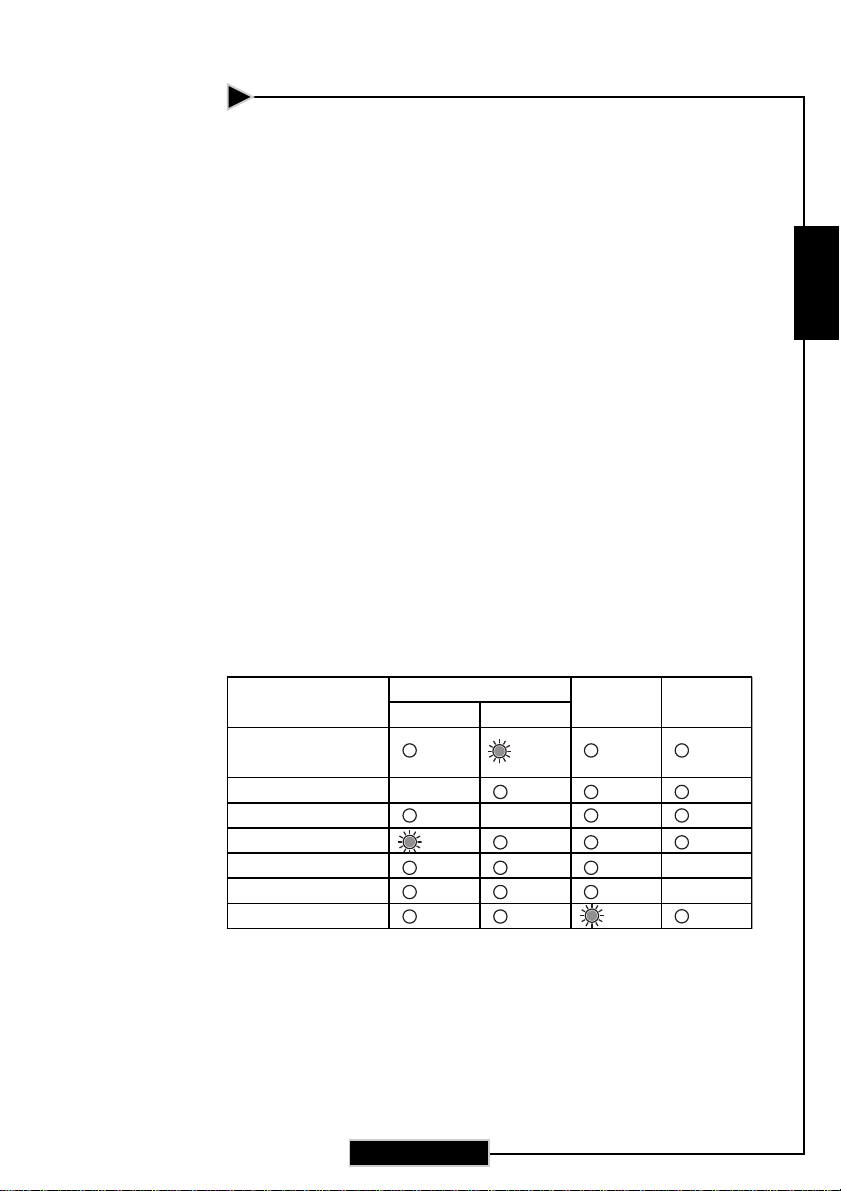
Appendices
Problème : L’écran est étiré quand vous affichez des DVD
16:9.
Le projecteur détectera lui-même automatiquement les DVD 16:9 et
ajustera le rapport d’aspect par numérisation de l’écran entier avec le
paramétrage par défaut de 4:3.
Si le projecteur est toujours étiré, vous aurez aussi besoin de régler le
rapport d’aspect en vous reportant à ce qui suit:
Sélectionnez le type de rapport d’aspect de 4:3 sur votre lecteur
4
DVD si vous lisez des DVD 16:9.
Si vous n’arrivez pas à sélectionner le type de rapport d’aspect de 4:
4
3 sur votre lecteur DVD, veuillez sélectionner la fonction
d’Affichage à l’Ecran (OSD) de 4:3 du projecteur pour votre
affichage.
Problème : L’Image est inversée.
Pour sélectionner “Gestion” dans l’OSD et ajuster la direction
4
projection.
Problème : La lampe grille et émet un claquement
Quand la lampe atteint sa fin de vie, elle grillera et émettra un
4
claquement fort. Si cela se produit, le projecteur ne se remettra pas
en route tant que le module de la lampe n’aura pas été remplacé.
Pour remplacer la lampe, suivez les procédures dans la section
“Remplacer la Lampe”.
Problème : Message voyant DEL allumé
Message
Témoin d’Alimentation Témoin Témoin
Vert Rouge TEMP. LAMPE
Français
Etat de Veille
Échauffement Clignotant
Refroidissement Clignotant
Normal
(Défaillance lampe) Clignotant
Erreur
Défaillance verrouillage ventilateur Clignotant
(Temp. excessive.)
Erreur
31
31
Page 32

Appendices
Français
Problème : Message de rappel
Etat de Veille:
4
Attendre 2mn avant de re-allumer l’appareil
Appuyer Power pour confirmer
Appuyer OK pour enlever cet avertissement
Temp. excessive. :
4
Le projecteur s’éteindra automatiquement
S’il vous plaît :
1. Refroidissement, nécessaire, par ventilation
pendant 3 minutes
2. Assurez-vous que les arrivées et extractions
d’air ne sont pas bouchées
3. Nettoyer le filtre
Si le problème persiste, merci de contacter le
service après vente
Défaillance verrouillage ventilateur :
4
Le projecteur s’éteindra automatiquement
Merci de contacter le service après vente pour
réparation
Remplacer la lampe :
4
Durée lampe
32
32
32
Page 33

Avertissement :
Le compartiment de
lampe est chaud!
Laissez-le refroidir
avant de changer la
lampe!
Appendices
Remplacer la lampe
Le projecteur détectera lui-même la durée de vie de la lampe.
Il vous affichera un message d’avertissement “Durée lampe”
Quand vous voyez ce message, contactez votre vendeur local ou
le centre de réparation pour faire changer la lampe dès que
possible.
Vérifiez que le projecteur a refroidi pendant au moins 30
minutes avant de changer la lampe.
Français
Avertissement :
Pour diminuer le risque
de blessure corporelle,
ne faites pas tomber le
module de lampe et ne
touchez pas l’ampoule.
L’ampoule peut se
briser et causer des
blessures si vous la
faites tomber.
1
3
Procédure de Remplacement de Lampe:
1. Eteignez le projecteur en appuyant sur le bouton Marche /
Veille.
2. Laissez refroidir le projecteur pendant au moins 30 minutes.
3. Débranchez le cordon d’alimentation.
4. Poussez et enlevez le couvercle.n
5. Retirez les 3 vis du module de lampe.o
6. Retirez le module de lampe.p
Pour remplacer le module de lampe, suivez les étapes
précédentes en sens inverse.
2
33
33
Page 34

Appendices
Installation pour un montage au
plafond
Français
Veuillez noter que
les dommages
résultant d’une
installation incorrecte
ne sont pas couverts
par la garantie.
1. Afin d’éviter d’endommager votre projecteur, veuillez utiliser
le kit pour montage sur plafond pour l’installation.
2. Si vous voulez utiliser le kit de montage au plafond d’un
autre fabricant, vérifiez que les vis utilisées pour monter le
projecteur au plafond respectent bien les spécifications
suivantes :
Type de vis : M3
4
Longueur de vis maximum : 6 mm
4
126,00
63,00
111,00
40,00
66,00
(To Lens Center)
34
34
34
396,60(Min.)/596,60(Max.)
83,75
